
Photo by
t0m0y0
IT苦手族が、notionのアカウント登録してみた
notionを使い始めた時に「アカウントの登録の仕方がわからない・・・」と苦戦しました。英語だったから、と言い訳をしつつ、でも新しいことを始めるのは不安がついてまわりますよね。もし、再度アカウントを作る時になった時のためにも忘備録として残しておきたいなと思います。
1.notionのサイトをひらく
↓ここをクリックするとひらきます
2.【notionを無料で使ってみる】という赤枠をクリックする
右上と左下に「notionを無料で使ってみる」がありますが、どちらをクリックしても大丈夫です。
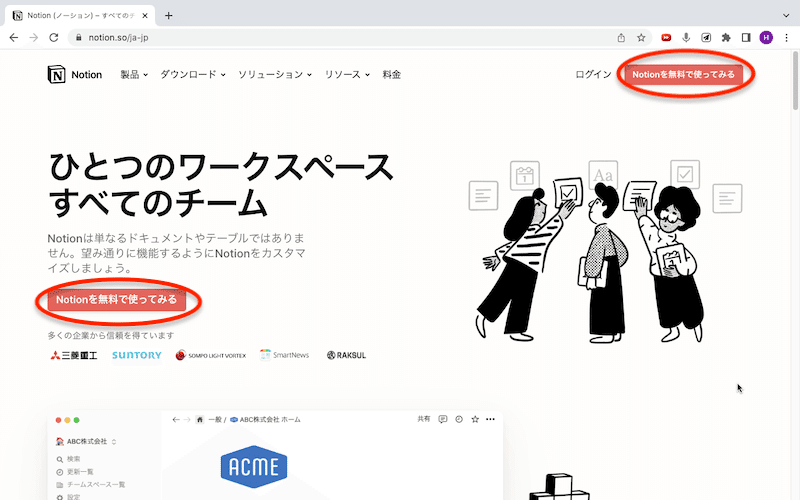
3.メールアドレスを入力する
メールアドレスを入力し「メールアドレスでログインする」をクリックします。入力したメールアドレス宛にサインアップコードが送られてきます。
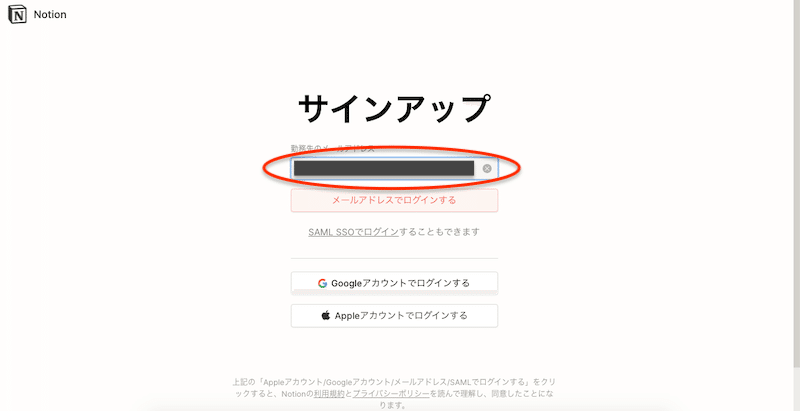
4.メールに届いたサインアップコードを入力する
下記のようなメールが届きます。サインアップコードを貼り付けます。
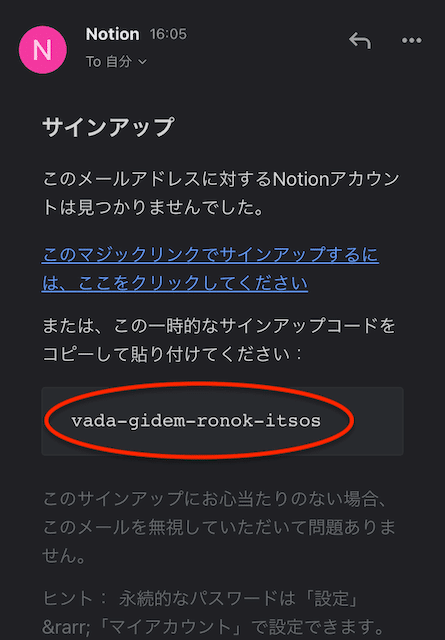
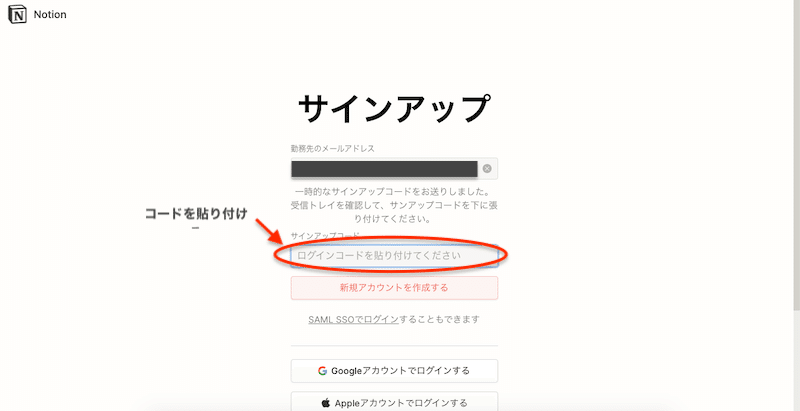
5.表示名とパスワードを決める
表示名とパスワードを決めます。
決めて入力後に「続ける」をクリックする
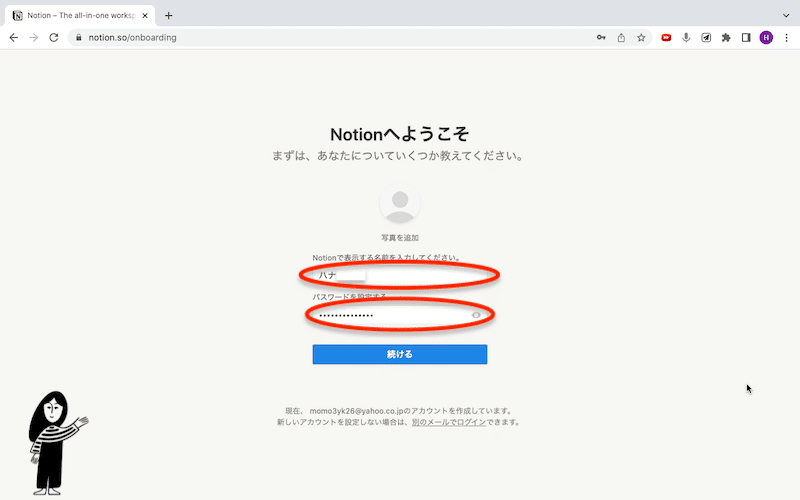
6.「あなたについて教えてください」を入力
「スキップ」の表示もあるのでとばせます
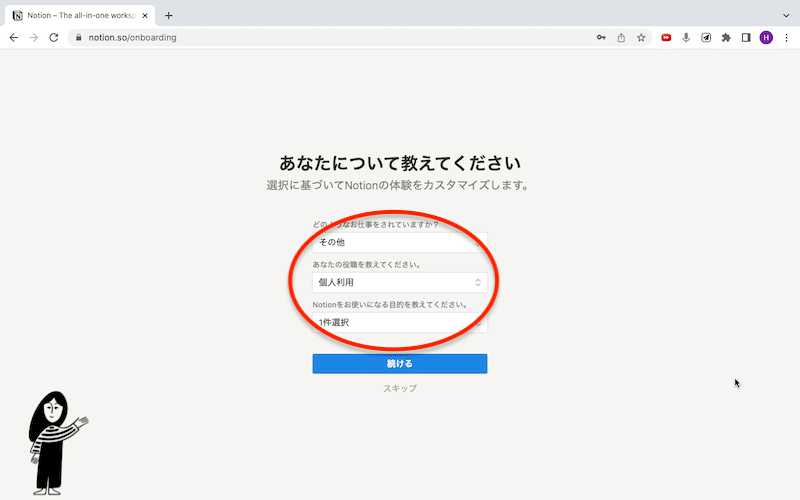
7.notionの用途
個人利用の場合は「自分のために」を選んでください。
その後【notionに移動する】をクリックします。
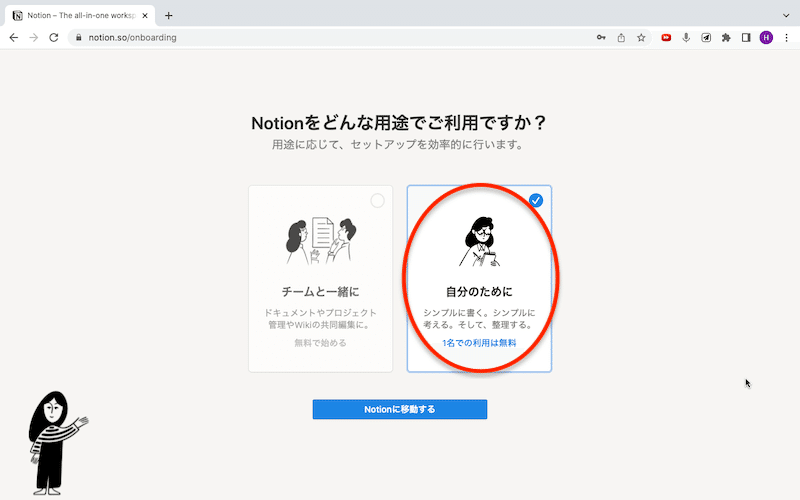
8.登録完了
下記のようなページがでると完了です。
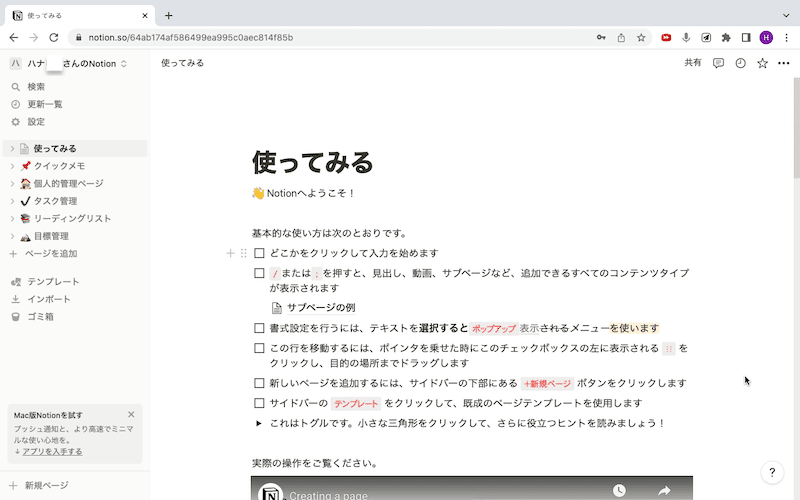
おわりに
これでnotionアカウントの登録が完了します。
【使ってみる】の上記画面を見た瞬間に、
「ここからどうしろと・・・」
という気持ちになりませんか?私はいまだにこのページをみるとうろたえます。最初は腰がひけますが、何かのきっかけで楽しくなるかもしれません。
notion、とりあえず使ってみましょう!
